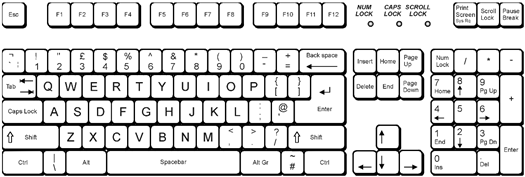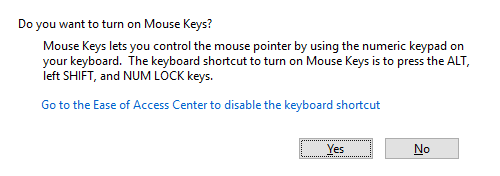¿Busca el teclado de clic derecho? No es frecuente que te quedes sin un mouse, un trackball o un touch pad, ¡pero hay raras ocasiones en que nada funciona! Curiosamente, mi pantalla táctil murió el otro día, no tenía un mouse y mi computadora no tenía una segunda opción de rastreo de mouse.
Fue bastante interesante sentarse durante horas tratando de descubrir ¿Qué combinación de teclas hace qué? De todos modos, ahora aprendí varios atajos de teclado útiles para poder usar mi computadora sin necesidad de un dispositivo de ratón.
Además, asegúrese de leer mi otra publicación sobre cómo mueve el cursor del mouse sin usar el teclado.
Entonces, ¿cómo puede controlar la computadora sin su mouse? Bueno, en primer lugar, lo más fácil es usar la tecla ALTy la combinación de teclas ATL + TAB. ALT + TAB le permite cambiar entre programas y solo presionar la tecla ALT en su teclado se enfoca en las opciones del menú, como Archivo, Editar, etc.
Luego, puede usar las teclas de flecha para navegar por los menús. un programa y presione Entrar para "clic izquierdo" en un elemento.
Pero ¿qué sucede si necesita hacer clic derecho en un documento de Word o hacer clic derecho en un archivo para ver son propiedades? El acceso directo del teclado con el botón derecho del mousees presionar MAYÚSy luego presionar F10.Ese es uno de mis métodos abreviados de teclado favoritos, ya que es MUY práctico y, a veces, es más fácil usar el teclado que el mouse.
Hay algunos otros atajos de teclado de Windows prácticos que debes saber en caso de que esté atascado en una mala situación:
CTRL + ESC:abre el menú Iniciar(luego usa las FLECHAS para seleccionar un elemento)
FLECHA ALT + ABAJO: abre un cuadro de lista desplegable
ALT + F4:cierra la ventana del programa actual
ALT + ENTRAR:abre las propiedades del objeto seleccionado
ALT + BARRA ESPACIADORA: muestra el menú de acceso directo para la aplicación actual
Teclas del mouse
Windows también tiene una función llamada Mouse Keys que le permite mover el puntero del mouse con el teclado numérico de su teclado. Para habilitar las Teclas del mouse usando solo el teclado, presione ALT + izquierda MAYÚS + Bloq Num. Aparecerá un diálogo emergente que le preguntará si desea habilitar las teclas del mouse.
Una vez habilitado, el 4 mueve el mouse hacia la izquierda, 6 hacia la derecha, 8 arriba y 2 abajo. Las teclas 7, 9, 1 y 3 lo moverán diagonalmente.
Para hacer un clic normal con las teclas del mouse, primero presiona la tecla de barra inclinada (/), luego presiona la tecla 5 . Para hacer un clic derecho con las teclas del mouse, primero presiona la tecla menos (-) y luego presiona la tecla 5. Para hacer doble clic, presiona la barra inclinada y luego la tecla más (+). No tiene que mantener presionada la primera tecla antes de presionar la segunda tecla.
Tenga en cuenta que todas estas combinaciones de teclas solo funcionan con el teclado numérico en el lado derecho de su teclado. Eso incluye los símbolos de barra inclinada más, menos y adelante también. Puede ver todos los atajos de teclado al usar las teclas del mouse diferentes aquí.
Por supuesto, hay muchos otros atajos que son igualmente útiles y he escrito varias publicaciones sobre este tema:
Cambiar entre pestañas en cualquier navegador
Los 10 principales atajos de teclado para Windows 10
8 Más atajos de teclado útiles para Windows 10
Las mejores formas de ocultar su escritorio
¡Con suerte, serás un ninja del teclado después de leer todo eso! ¡Disfruta de tu nuevo conocimiento del teclado!